نعيين حجم الورق واتجاه الصفحة والهوامش في Pages
يمكنك اختيار حجم ورق أو إنشاء حجم ورق مخصص، واختيار اتجاه الصفحة الرأسي أو الأفقي، وتعيين الهوامش لمستند Pages على Mac أو iPhone أو iPad.
نعيين حجم الورق واتجاه الصفحة والهوامش على Mac
في Pages على Mac، يمكنك تعيين حجم الورق واتجاه الصفحة والهوامش للمستند الخاص بك.
تعيين حجم الورق واتجاه الصفحة والهوامش
تستخدم قوالب Pages إعدادات الهوامش والاتجاه وحجم الورق الأكثر شيوعًا، ولكن يمكنك تغيير هذه الإعدادات في الشريط الجانبي للمستند.
انقر على في شريط الأدوات، ثم انقر على علامة التبويب "المستند" في الشريط الجانبي.
لتغيير حجم الورق، انقر على القائمة المنبثقة في الشريط الجانبي التي تعرض حجم الورق الحالي، ثم اختر أحد الخيارات.
إذا كنت ترغب في طباعة مستندك على ورقة طباعة بحجم 8.5 × 11 بوصة، فاختر US Letter.
إذا كنت لا ترى الحجم الذي تريده في القائمة، يمكنك إنشاء حجم ورق مخصص.
لتغيير اتجاه صفحتك، انقر على الاتجاه الذي تريده ضمن "اتجاه الصفحة".
لتغيير هوامش المستند في مستند معالجة الكلمات، انقر على الأسهم أو أدخل قيمًا في الحقول بجوار "الأعلى" و"الأسفل" و"اليسار" و"اليمين" في قسم "هوامش المستند". بالنسبة للقالب "فارغ"، يتم تعيين جميع الهوامش تلقائيًا على بوصة واحدة. إذا كنت تستخدم قالبًا آخر، فقد يختلف حجم الهوامش. يمكنك أيضًا ضبط هوامش الفقرة لفقرات معينة لوضع مسافة بادئة لها من هوامش المستند.
يمكنك استخدام المسطرة الرأسية للتأكد من أن الهوامش والعناصر الأخرى هي المكان الذي تحتاجه في المستند:
اختر Pages > "الإعدادات" (أو اختر Pages > "تفضيلات" على macOS Monterey أو الأقدم).
انقر على "المساطر"، ثم اختر "إظهار المساطر الرأسية في حالة إظهار المساطر".
اختر "عرض" > "إظهار المسطرة".
تعرّف على كيفية إضافة صفحات إلى المستند، وإضافة أرقام الصفحات التي يتم ضبطها تلقائيًا عند إضافة الصفحات أو حذفها، والعمل مع القوالب.
إنشاء حجم ورق مخصص
إذا كان حجم الورق الذي تريد استخدامه للمستند لا يظهر في القائمة المنبثقة "حجم الورق"، يمكنك إنشاء حجم ورق مخصص. وهذا مفيد إذا كنت بحاجة إلى إنشاء مستندات بنفس حجم الورق.
اختر "ملف" > "جديد"، ثم اختر قالبًا لإنشاء مستند جديد.
اختر "ملف" > "إعداد الصفحة".
انقر على القائمة المنبثقة "حجم الورق"، ثم اختر "إدارة الأحجام المخصصة".
انقر على .
انقر نقرًا مزدوجًا على الاسم الجديد الذي بلا عنوان في القائمة، ثم اكتب اسمًا للحجم المخصص المطلوب.
اكتب عرض الورق وارتفاعه في حقلي "العرض" و"الارتفاع".
قم بتعيين هوامش الطباعة ، ثم انقر على "موافق".
انقر على "موافق" لإغلاق نافذة "إعداد الصفحة".
عند الطباعة، ستتم طباعة المستند باستخدام حجم الورق المخصص.
عند إعداد المستند، من المفيد أيضًا استخدام المساطر، وتعيين علامات الجدولة وكذلك إضافة أقسام وتنسيقها. تحتوي بعض القوالب على أقسام محددة مسبقًا يمكنك إضافتها أو حذفها.
تعيين حجم الورق واتجاه الصفحة والهوامش على iPhone أو iPad
افتح المستند في Pages.
على iPhone، اضغط على . على iPad، اضغط على اسم المستند أو اضغط على زر "المزيد" حسب ما يظهر في شريط الأدوات.
اضغط على "خيارات المستند"، ثم اضغط على "إعداد المستند".
لتغيير اتجاه الصفحة، اضغط على "رأسي" أو "أفقي".
لتغيير حجم الورق، اضغط على أحد الخيارات ضمن "حجم الورق":
إذا كنت ترغب في طباعة مستندك على ورقة طباعة بحجم 8.5 × 11 بوصة، فاختر Letter.
إذا كنت تريد حجمًا مخصصًا، فانقر على "حجم مخصص"، ثم أدخل الأبعاد. عند الطباعة، ستتم طباعة المستند باستخدام حجم الورق المخصص.
لضبط هوامش مستند معالجة الكلمات، اضغط على "المزيد من الخيارات"، ثم اسحب الأسهم حول مربع النص الأساسي. يمكنك تغيير الهوامش على كل جوانب الصفحة. اضغط على "تم"، ثم احفظ التغييرات.
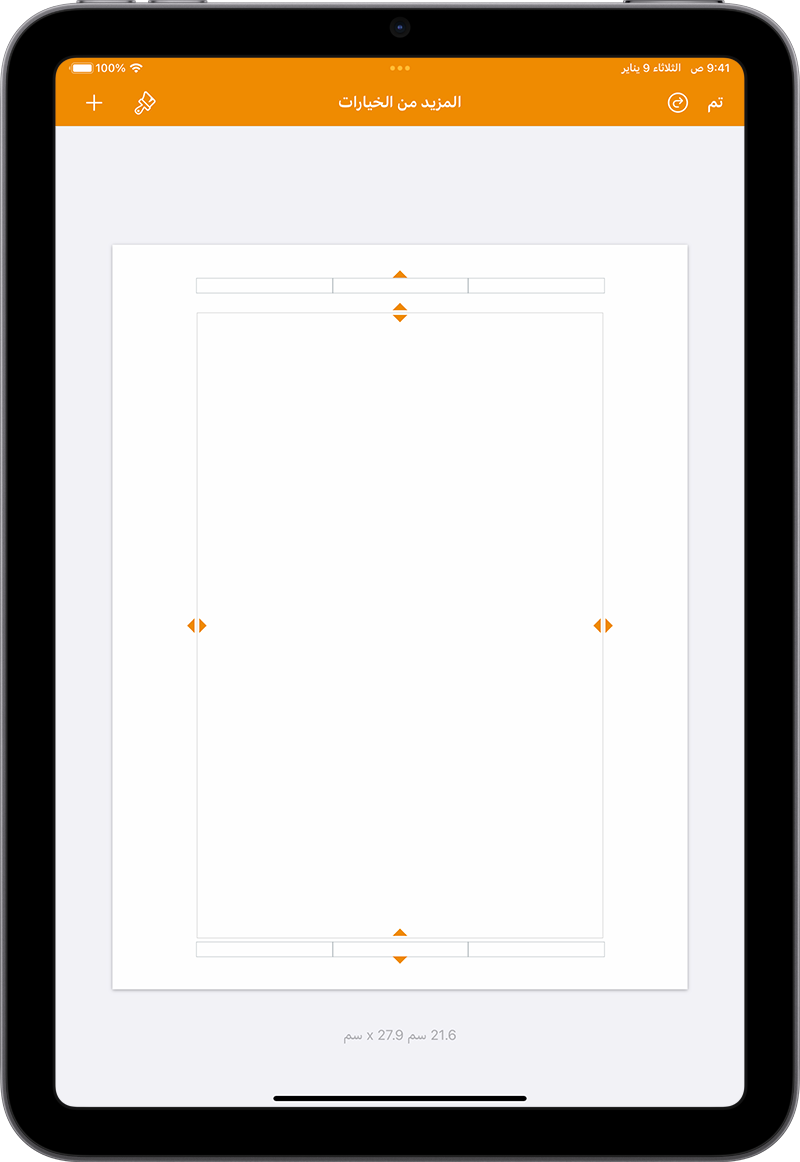
تعرّف على كيفية إضافة صفحات إلى المستند، وإضافة أرقام الصفحات التي يتم ضبطها تلقائيًا عند إضافة الصفحات أو حذفها، والعمل مع القوالب.